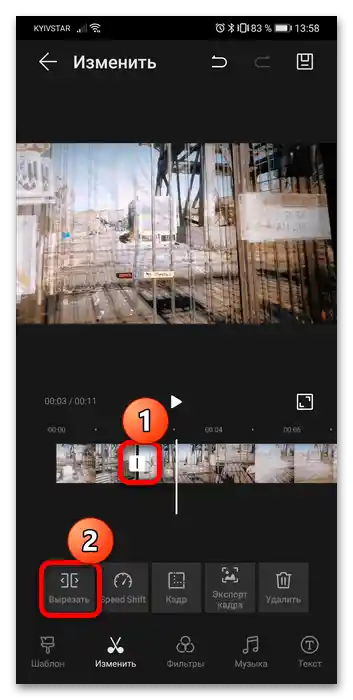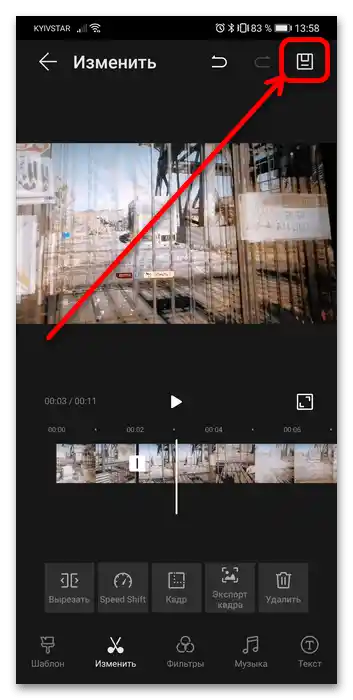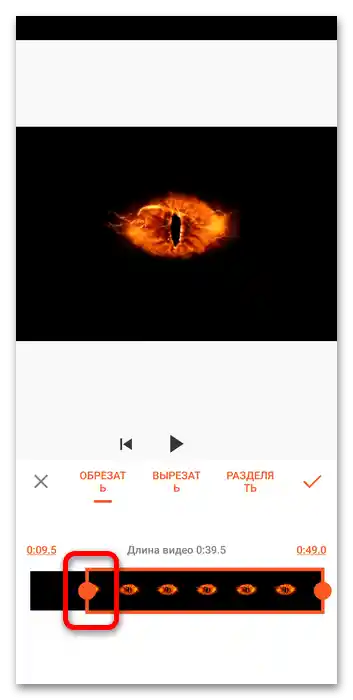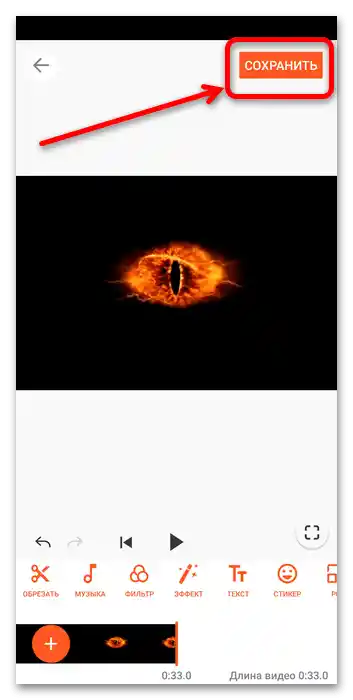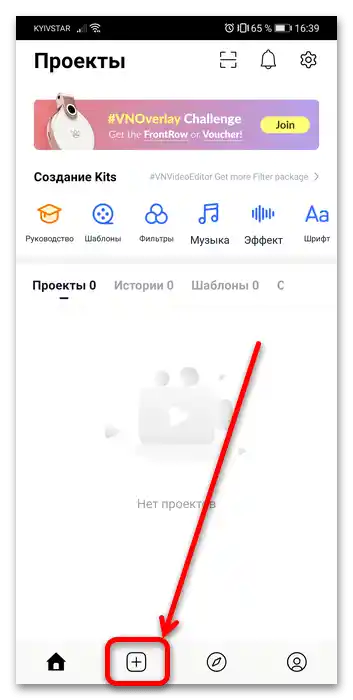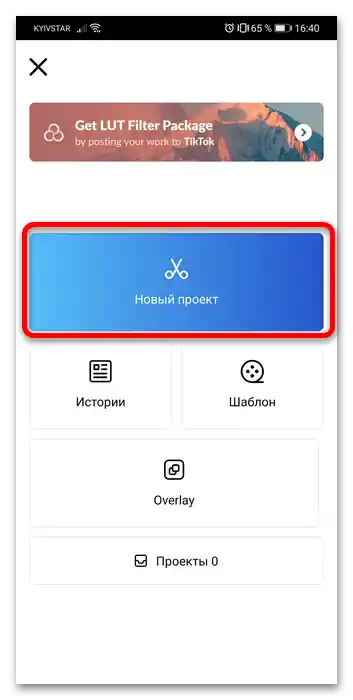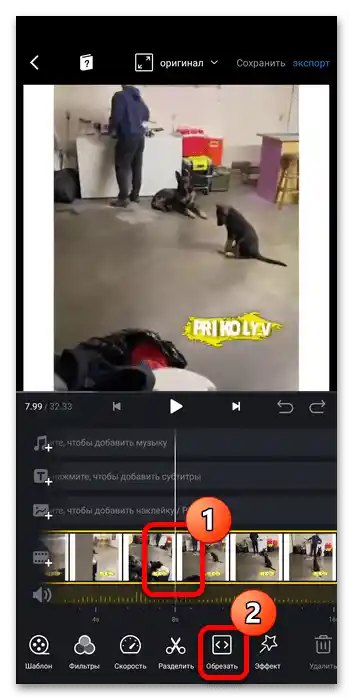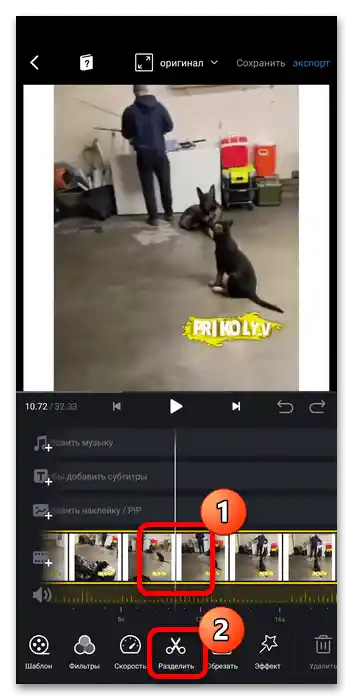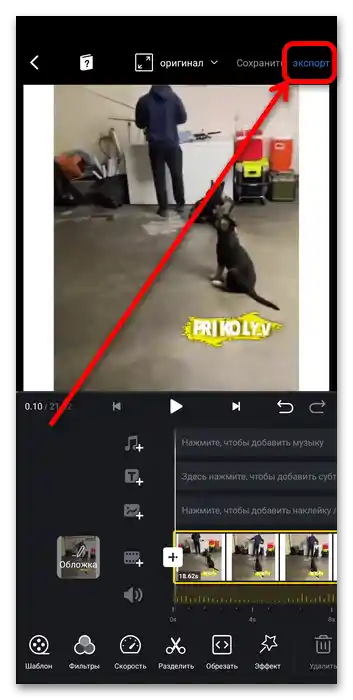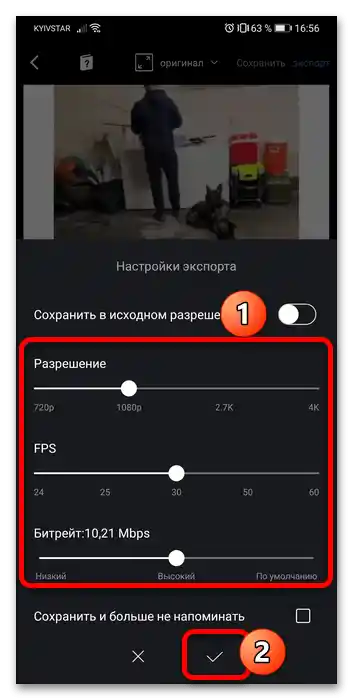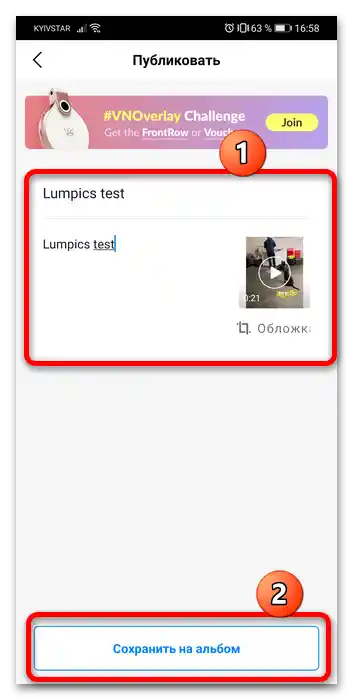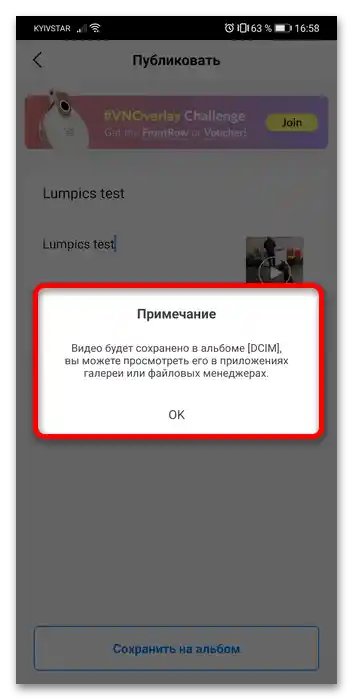Зміст:
Спосіб 1: "Галерея"
Найпростіший і зручний спосіб вирішення розглянутої задачі – використання редактора відео, вбудованого в стандартний додаток галереї.
- Відкрийте "Галерею" і виберіть альбом, в якому знаходиться потрібний ролик.
- Тапніть на відео, яке бажаєте обрізати, а потім на кнопку з іконкою олівця на панелі інструментів.
- Відкриється вбудований редактор. При першому запуску потрібно прийняти умови користування сервісами та дозволити доступ до файлової системи.
- Безпосередньо обрізка виконується елементарно: після появи інструментів кліп вже буде виділений – на початку та в кінці шкали часу з'являться білі рамки. Щоб прибрати непотрібні кадри, просто потягніть за виділення вліво (з кінця) або вправо (з початку).
- Якщо потрібно видалити фрагмент із середини кліпу, тапніть на будь-яке його місце на шкалі – це потрібно для зняття виділення. Встановіть маркер (білу смугу) на перший кадр частини, яку бажаєте видалити, і натисніть "Вирізати", після чого поруч з прев'ю з'явиться відповідна іконка.
![як обрізати відео на телефоні Хонор-5]()
Повторіть цю операцію для останнього кадру фрагмента.
![як обрізати відео на телефоні Хонор-6]()
Після цього тапніть на частину, позначену маркерами – вона буде виділена, потім скористайтеся кнопкою "Видалити".
- Для збереження змін клікніть на іконку з зображенням дискети вгорі справа.
![як обрізати відео на телефоні Хонор-8]()
Вам буде запропоновано вибрати якість збереженого фрагмента (доступні варіанти залежать від вихідного матеріалу) – зробіть це і натисніть "ОК". Після цього готовий ролик можна буде знайти в "Галереї".
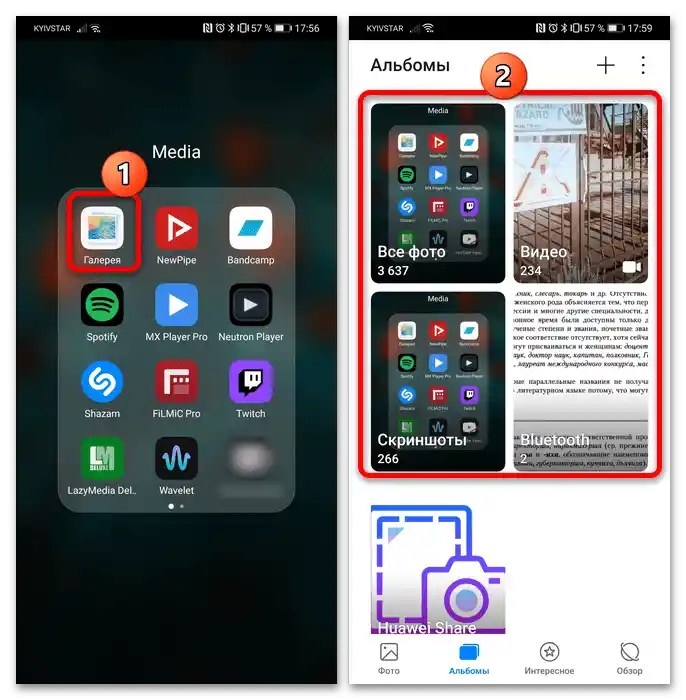
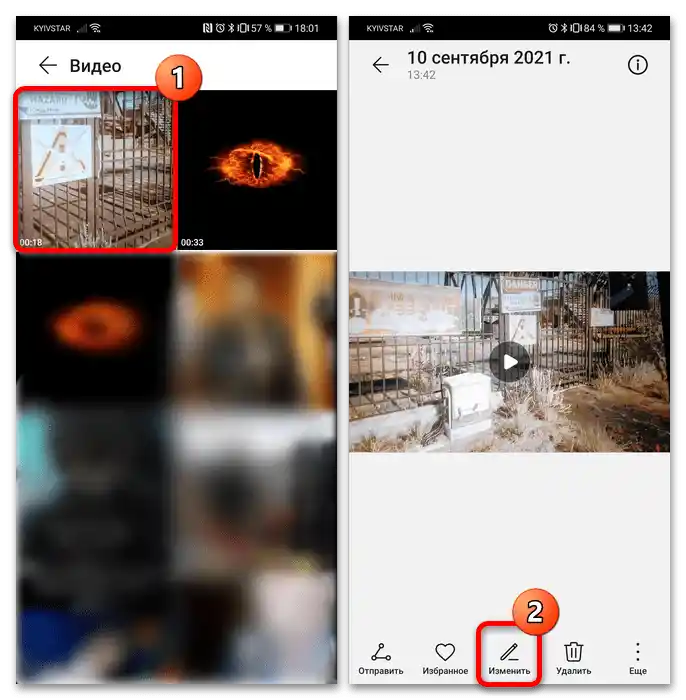
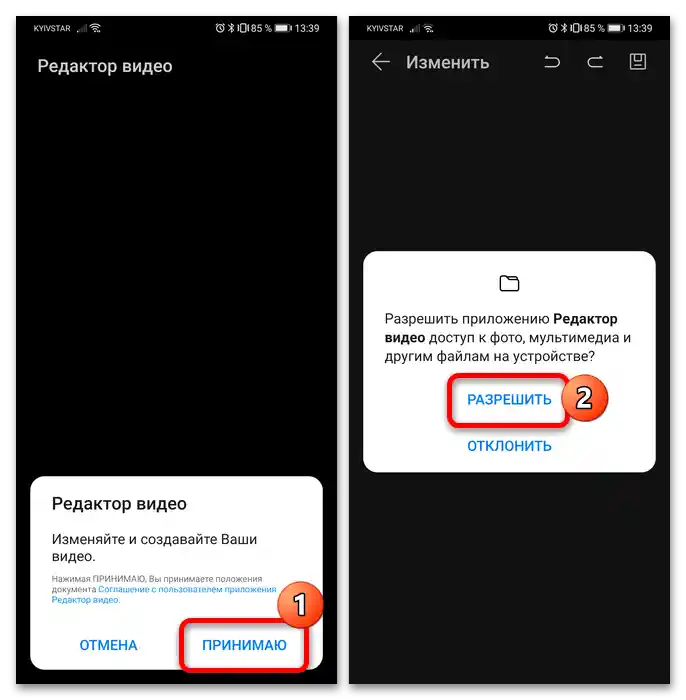

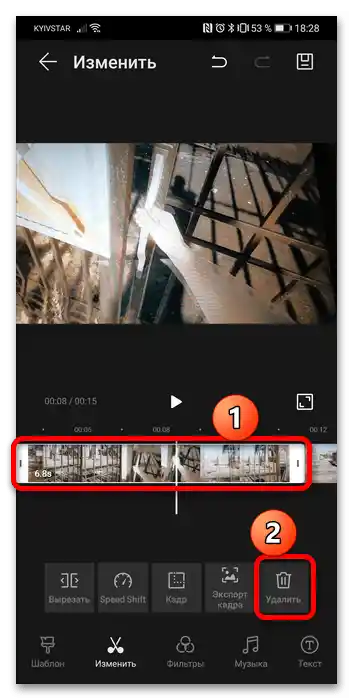
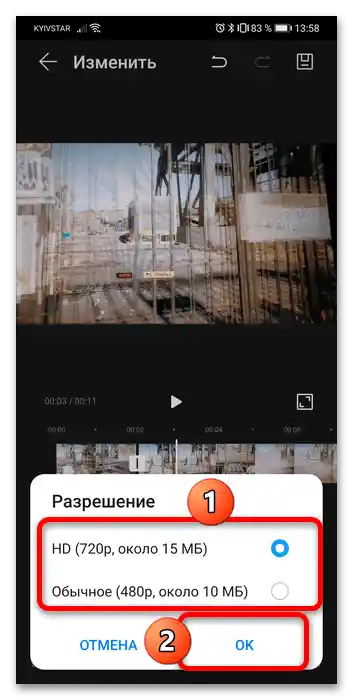
Як бачимо, все дійсно просто і інтуїтивно зрозуміло.
Спосіб 2: Сторонні додатки
Якщо вбудований у "Галерею" редактор відео вам з тих чи інших причин не підходить, можна скористатися одним із додатків від сторонніх розробників, доступних у магазинах App Gallery та Google Play Маркет.
Варіант 1: YouCut
Першим вивчимо додаток YouCut, доступний у фірмовому магазині Huawei.
- Розглянутий продукт шукається за своїм назвою в Апп Галере.
- Запустіть програму після встановлення, натисніть на кнопку "+" і надайте всі необхідні для роботи дозволи.
- Виберіть ролик, який бажаєте відредагувати: торкніться його для виділення, потім скористайтеся кнопкою зі стрілкою.
- Після відкриття інтерфейсу редактора скористайтеся елементом "Обрізати" на панелі інструментів.
- Щоб видалити фрагмент з початку ролика, перетягніть ліву частину рамки виділення на потрібний момент.
![як обрізати відео на телефоні Хонор-14]()
Для видалення шматка з кінця зробіть те ж саме з правою частиною рамки.
- Щоб прибрати довільну частину, переключіть інструмент в режим "Вирізати", потім перетягніть ліві та праві маркери на потрібний час.
- Для застосування результатів обрізки натисніть на галочку.
- Для збереження отриманого кліпу скористайтеся однойменною кнопкою вгорі справа.
![як обрізати відео на телефоні Хонор-18]()
З'явиться засіб налаштування експорту: оберіть бажану роздільну здатність, частоту кадрів та якість, задавши повзунками потрібні положення, після чого повторно натисніть "Зберегти".
![як обрізати відео на телефоні Хонор-19]()
Готовий результат буде експортовано в папку програми в директорії Movies. Також з цього вікна його можна викласти на YouTube або поділитися ним у месенджерах чи соціальних мережах.
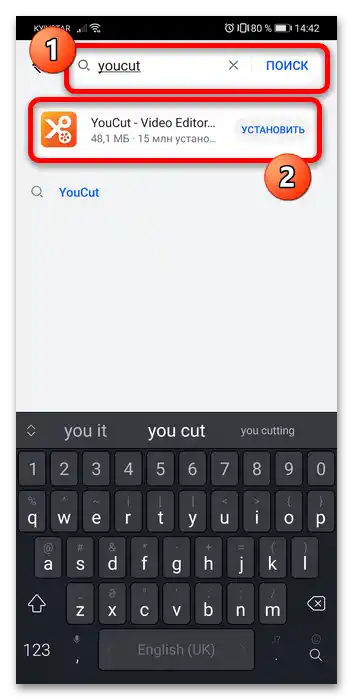
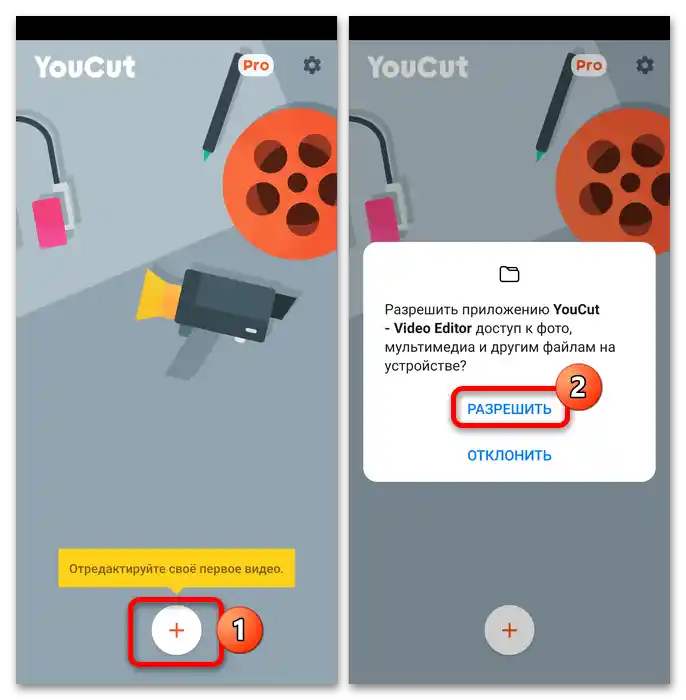
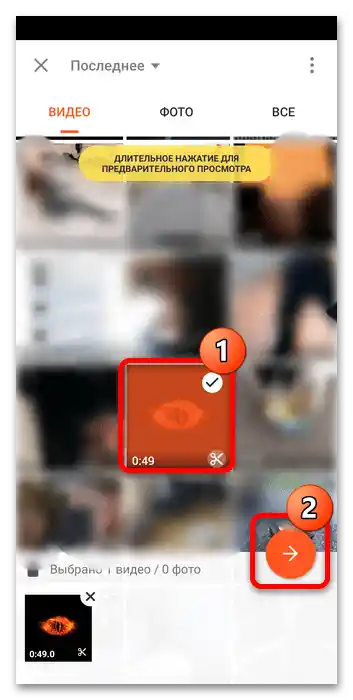
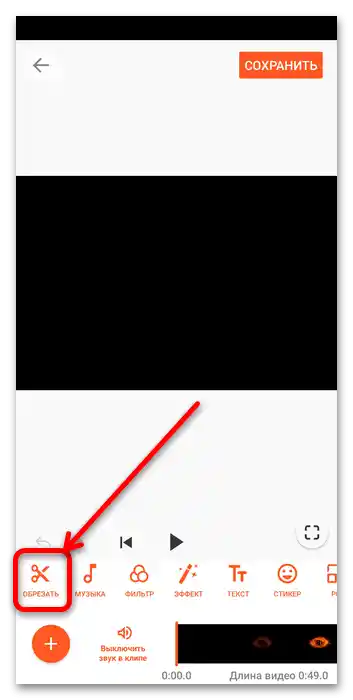
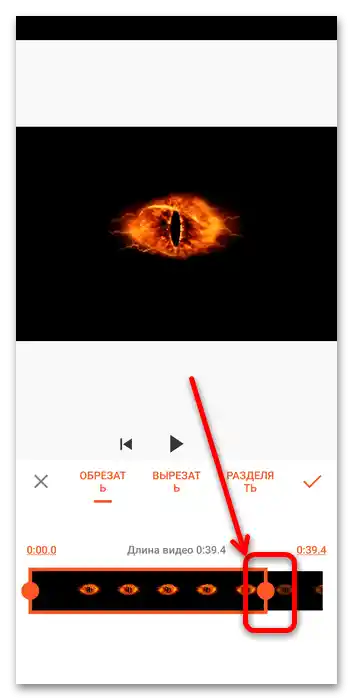
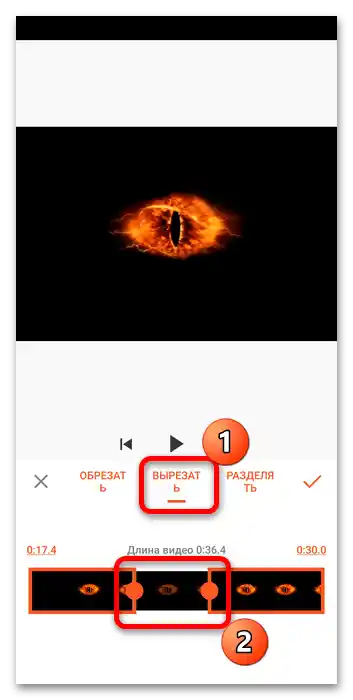
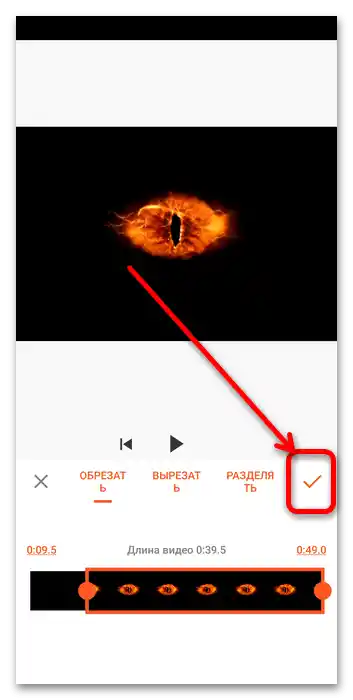
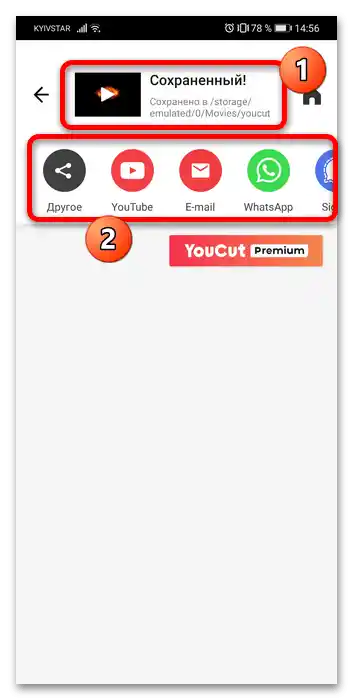
Це рішення також зручне і просте у використанні, плюс добре перекладене на російську, але має в своєму складі платний контент, який, проте, не стосується функцій обрізки відео.
Варіант 2: VlogNow
Для користувачів смартфонів Honor з сервісами Google більш зручним буде підібрати один з додатків, розміщених у Плей Маркеті, благо вибір у цьому випадку значно більший, ніж у фірмовому магазині Huawei. Одним з цікавих рішень можна назвати редактор VlogNow (VN), який чудово підходить для виконання нашого завдання.
- При першому запуску додаток запитає доступ до файлової системи для редагування та збереження готових кліпів, надайте його.
- Щоб почати використання, натисніть на кнопку з плюсом на нижній панелі інструментів.
![як обрізати відео на телефоні Хонор-22]()
Оберіть "Новий проект".
![як обрізати відео на телефоні Хонор-23]()
Виділіть ролик, який хочете обрізати (натисніть на кружок у верхньому правому куті прев'ю), потім натисніть на кнопку зі стрілкою.
- Інструмент обрізки в цьому додатку поділений на два типи: власне "Обрізка" дозволяє вирізати шматок з середини кліпу, а "Розділити" — швидко відсікати фрагмент з початку або кінця. Для використання першого перемістіть курсор на момент появи потрібної частини (промотайте лінію часу) і натисніть на потрібну кнопку.
![як обрізати відео на телефоні Хонор-25]()
Переміщуйте жовті рамки області виділення для вибору кліпу, який має залишитися: все за ними буде обрізано. Щоб застосувати зміни, натисніть на кнопку з галочкою.
- Для використання розділення перемістіть стрічку до часової мітки, з якої має починатися майбутній кліп, і натисніть на потрібний інструмент.
![як обрізати відео на телефоні Хонор-27]()
Далі одиничним тапом виділіть більш не потрібний фрагмент і натисніть "Видалити".
- Щоб зберегти готовий ролик, скористайтеся кнопкою "Експорт" вгорі.
![як обрізати відео на телефоні Хонор-29]()
Вкажіть бажані параметри (якість, роздільна здатність і FPS), потім тапніть по галочці.
![як обрізати відео на телефоні Хонор-30]()
По завершенні процедури вам буде запропоновано назвати ролик і додати до нього опис. Зробивши це, натисніть "Зберегти в альбом".
![як обрізати відео на телефоні Хонор-31]()
Прочитайте примітку і тапніть "ОК".
![як обрізати відео на телефоні Хонор-32]()
Тепер результат вашої роботи можна буде знайти в папці DCIM.
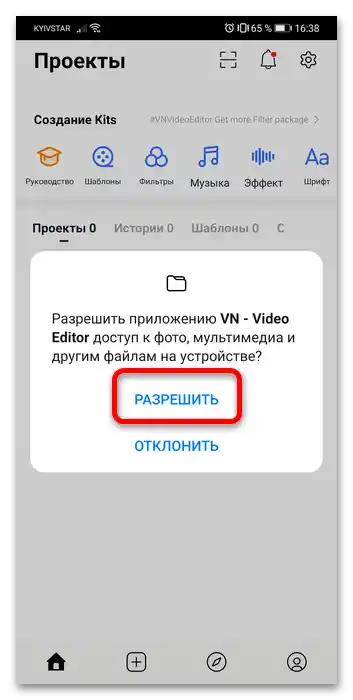
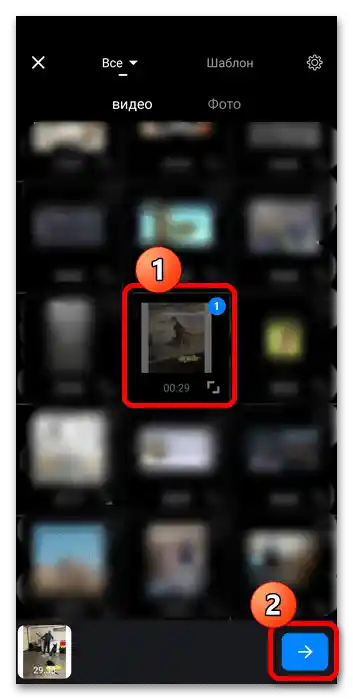
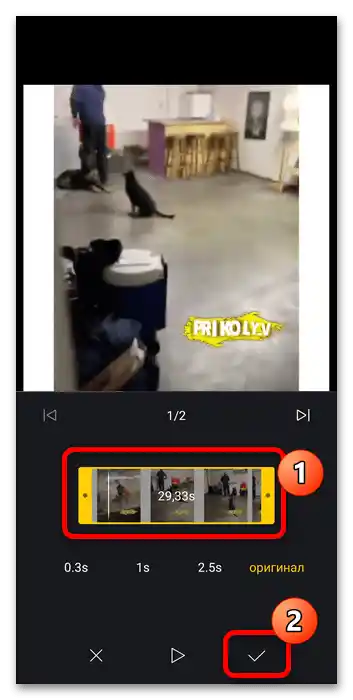
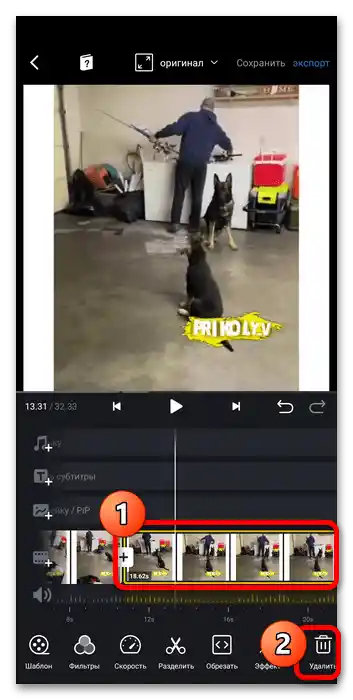
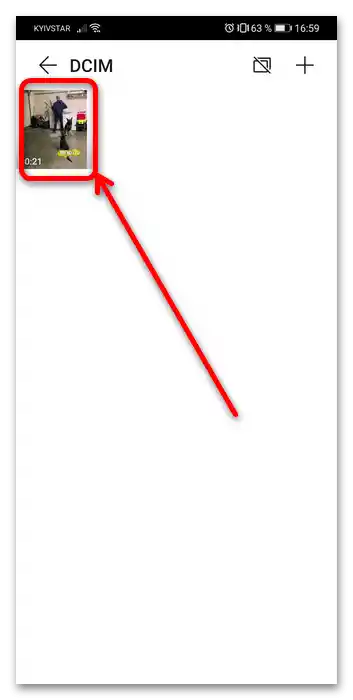
VlogNow є досить функціональним рішенням, непогано перекладеним на російську, однак у ньому є платний контент, а без преміум-підписки за добу можна відредагувати обмежену кількість роликів.